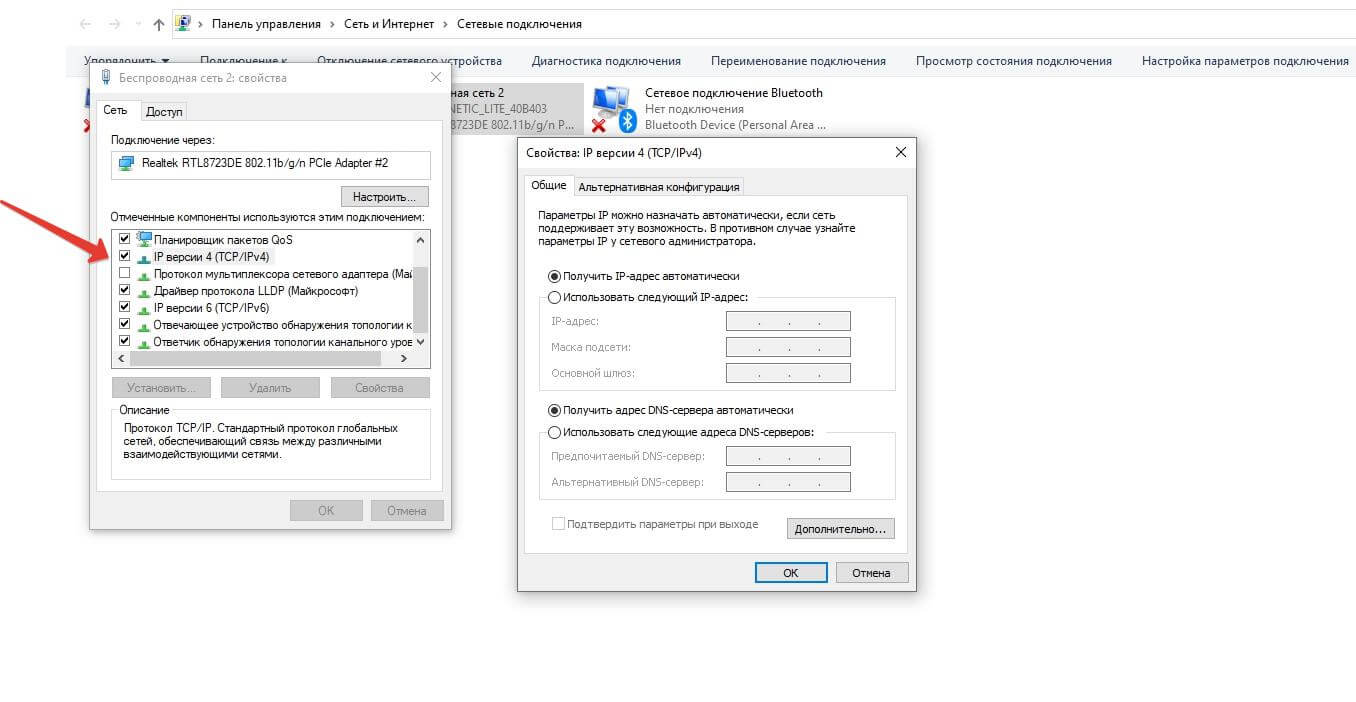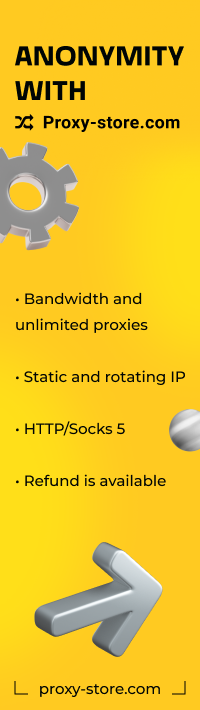192.168.0.1 — IP-адрес, который задают многим моделям роутеров. Internet Protocol (IP) — важная составляющая работы частной сети, так как позволяет устройствам распознавать друг друга и обмениваться данными. По адресу http://192.168.0.1 находится панель настроек роутеров и модемов, и производители обычно указывают его на наклейке устройств. Разберемся, почему когда-то для маршрутизаторов выбрали IP-адрес 192.168.0.1, и как с его помощью попасть в Web-конфигуратор роутера.
Почему роутерам присвоили IP-адрес 192.168.0.1?
С середины 1970-х и в 1980-е маршрутизаторами служили мини-компьютеры общего назначения, которые использовались для работы в первых прототипах Всемирной сети. На ранней стадии развития их IP-адреса были уникальными, так как устройства соединялись напрямую через Интернет.

Первые многопротокольные маршрутизаторы на базе мини-компьютеров PDP-11
Когда в начале 1990-х предприятия начали массово внедрять частные сети, возникла серьезная проблема — IP стремительно заканчивались, так как четвертая версия протокола TCP/IP предусматривала ограниченное количество адресов. Однако внутрикорпоративным рабочим станциям не требовался постоянный выход в интернет, поэтому они могли использовать для внутренних соединений неуникальные IP. Встала задача зарезервировать для частных сетей адресный диапазон, который был бы единым для всех.
Распределением IP-адресов занималась IANA (Internet Assigned Numbers Authority) — служба, отвечающая за координацию ключевых элементов Интернета. Частные сети получили блок 192.168.0.0 — 192.168.255.255 просто потому, что он был следующим свободным в своем классе. Любая организация могла использовать отведенное адресное пространство внутри предприятия по своему усмотрению, а для подключения к Интернет использовать шлюзы.
Производители маршрутизаторов назначали устройствам адреса, которые шли с самого начала диапазона, чтобы администраторам было проще распределять идентификаторы среди других хостов. Так, если роутер использовал IP 192.168.0.1, то для соединений с другими устройствами и служебных функций задействовали адреса в промежутке 192.168.0.2/255.
Какие марки роутеров используют адрес 192.168.0.1
Далеко не всегда производители придерживаются единой политики при назначении роутерам IP-адресов. К примеру, американские компании Actiontec и 2Wire используют для своих моделей один из четырех разных IP, поэтому перед подключением устройства необходимо уточнять сведения в инструкции. На современных роутерах все параметры указаны на шильдике, прикрепленном с обратной стороны.
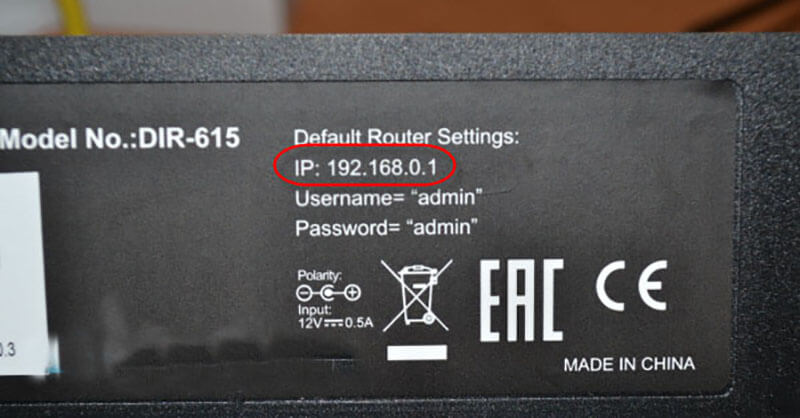
Известные марки роутеров, использующих по умолчанию IP 192.168.0.1:
- TP-Link;
- D-LINK;
- Huawei;
- Tenda;
- ZTE;
- ZyXEL.
Сегодня многие компании избавляют покупателей от лишних хлопот, связанных с настройками, и указывают на роутере адрес своего сайта. В этом случае достаточно перейти на портал производителя, система опознает модель устройства и автоматически перенаправит пользователя в панель управления.

Как подключиться к роутеру через IP-адрес 192.168.0.1
Настроить Wi-Fi-роутер можно с любого типа устройств: планшета, смартфона или компьютера. Исключение — старые модели и маршрутизаторы, которые не предусматривают беспроводной раздачи интернета. В этом случае устройство подключают к сетевому разъему десктопа или ноутбука через патч-корд и настраивают с компьютера. С Wi-Fi-роутерами все проще — достаточно включить питание, присоединить кабель провайдера к гнезду WLAN, и беспроводная связь будет работать.
Как попасть в панель настроек:
- откройте список доступных Wi-Fi сетей на ноутбуке или смартфоне;
- подключитесь к беспроводной сети с помощью WPS PIN, который указан на роутере;
- запустите браузер, наберите в адресной строке http://192.168.0.1, и вы перейдете на страницу входа в конфигуратор;
- введите логин и пароль от веб-интерфейса (распространенное сочетание admin/admin).
Производители назначают разные пароли для входа в конфигуратор, хотя логин остается одинаковым — аdmin. В большинстве случаев комбинация написана на наклейке роутера, если нет — читайте инструкцию. Среди распространенных паролей —«1234» и password, а иногда поле оставляют пустым, чтобы пользователь сразу придумал свою комбинацию.
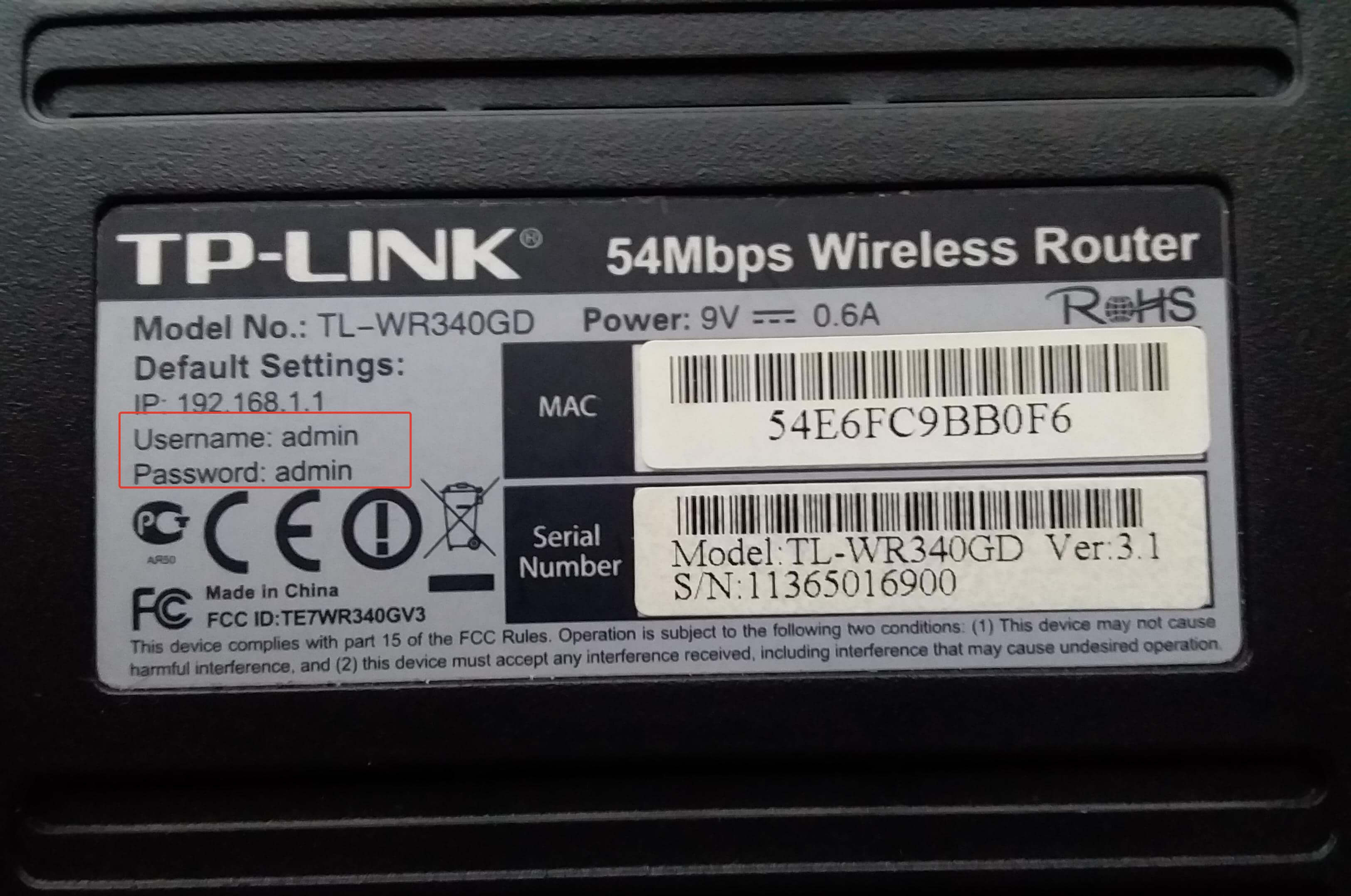
Данные доступа для входа в роутер указаны на обратной стороне роутера
Пароль нужно изменить сразу же после первого подключения. Современные роутеры D-LINK и Keenetic сами предлагают сделать это еще до входа в панель управления, но в других моделях такой опции может и не быть. В таком случае ищите в Web-интерфейсе системные настройки и меняйте пароль вручную.
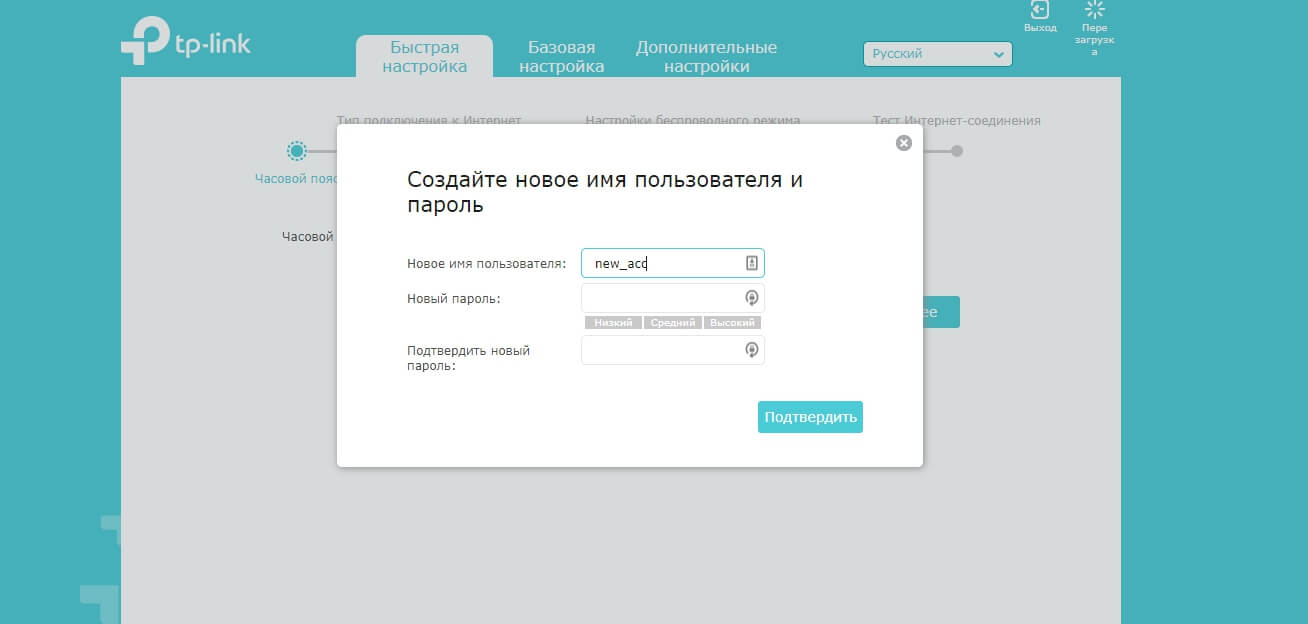
Смена пароля роутера через вебинтерфейс
По результатам исследования Avast, только половина российских пользователей меняют заводские настройки маршрутизаторов. Роутер — самая уязвимая точка локальной сети, а типовой пароль упрощает взлом. Боты проникают в ПО устройства и устанавливают вредоносный плагин, который перехватывает трафик. В результате под угрозой оказываются персональные данные: пароли от банковских систем, личные фотографии, деловая переписка. Вредоносная программа Satori взламывает маршрутизаторы, чтобы использовать их для DDoS-атак и майнинга криптовалют. Чтобы повысить безопасность вашей сети и предотвратить утечку конфиденциальной информации периодически меняйте пароль и регулярно обновляйте прошивку устройства.
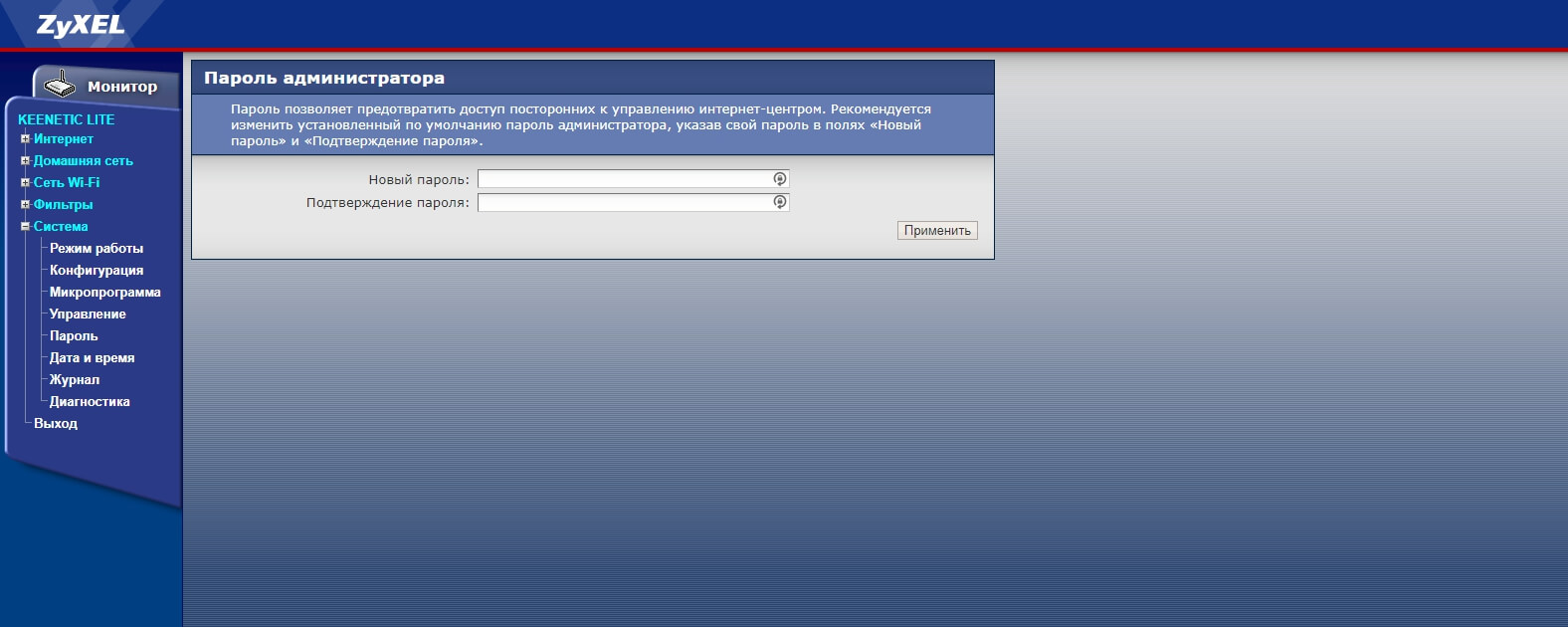
Изменение пароля вручную в панели управления ZyXEL
Что делать в случае утери пароля
Если вы забыли или утратили пароль к Web-конфигуратору, то есть сразу несколько способов его восстановить:
- откатить маршрутизатор к заводским настройкам. На любом маршрутизаторе есть кнопка перезагрузки, которая утоплена в корпус. Нажмите на нее разогнутой скрепкой, и устройство перезапустится. Далее потребуется выполнить настройку заново;
- сбросить пароль в сохраненной копии настроек. Метод поддерживают не все марки роутеров.
Последний способ достаточно сложный и подходит только для продвинутых пользователей. Практически все роутеры способны сохранять конфигурацию в резервном файле, но большинство моделей шифрует данные. Одно из исключений — интернет-центры компании Кeenetic, которые копируют конфигурацию в текстовый файл startup-config.txt. С оборудованием этой марки сбросить пароль проще всего. Как это сделать:
- открыть файл в любом текстовом редакторе;
- найти строки user admin;
- удалить строки, где содержатся password md5 и password nt;
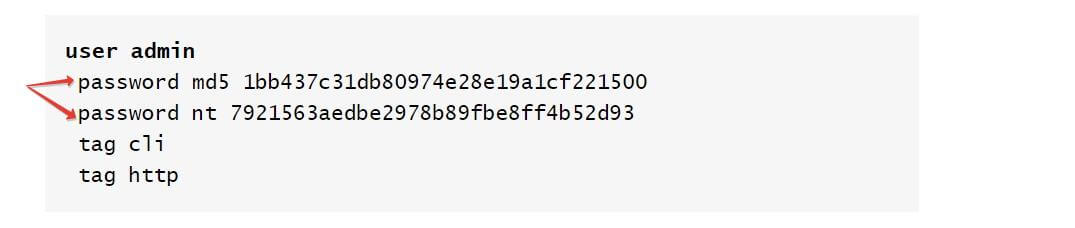
Строки, которые нужно удалить
После этого нужно загрузить файл в панель управления, сохранить настройки и перезапустить устройство.
Настроить роутер проще всего в быстром режиме. Подавляющее большинство провайдеров предлагает своим клиентам подключение по динамическому IP, где требуется минимальная конфигурация. С другими типами соединений ориентируйтесь на сведения, предоставленные провайдером. Этапы настройки: Минимальных настроек достаточно для выхода в Сеть, и в дальнейшем нужные параметры выставляют вручную. Современные интернет-центры способны решать множество задач по организации домашней сети. В зависимости от модели функционал роутера может включать: Расширенные настройки можно сделать сразу же либо вернуться к ним позднее. В любом случае для входа в панель управления в строке браузера набирайте 192.168.0.1, а затем вносите изменения в конфигурацию. Адрес по умолчанию требуется изменить в случаях, когда в сети установлены другие устройства, работающие на том же IP. К примеру, еще один маршрутизатор, модем GPON или дополнительные точки доступа. Внести корректировки несложно — откройте в панели управления роутера раздел LAN и внесите новый локальный адрес. В дальнейшем именно его нужно будет использовать для управления интернет-центром. Одновременно нужно скорректировать пул адресов, по которым к роутеру подключаются другие устройства. Некоторые модели раздают IP автоматически. По IP-адресу 192.168.0.1 удаленно управлять роутером нельзя. Однако в число стандартных функций маршрутизаторов входит DDNS, с помощью которой можно получить доступ ко всем устройствам в домашней сети даже с динамическим IP. Для чего это может потребоваться? Опция Dynamic DNS поможет управлять «умным домом», отслеживать информацию с установленных видеокамер, печатать документы и скачивать файлы с домашнего сервера. Порядок настроек может различаться в устройствах разных производителей, но результат один — ваша сеть получит доменное имя, с помощью которого можно будет заходить в конфигуратор роутера извне и управлять всеми устройствами. К примеру, в старых моделях марки ZyXEL необходимо в меню «Система» выбрать пункт «Управление интернет-центром» и разрешить доступ из интернета. Затем нужно перейти в раздел «Интернет», придумать доменное имя и зарегистрировать его в одной из служб DDNS. При очередной смене динамического IP адреса устройство само направит информацию в сервис, и доступ останется открытым. Большинство известных служб DDNS платные, однако в Сети легко найти бесплатные сервисы, которые предоставляют хорошее соединение и сохраняют конфиденциальность пользователей. Ряд производителей включают DDNS в пакет стандартных услуг при покупке интернет-центров. Так, у компании Keenetic есть собственный сервис KeenDNS, которым владельцы устройств могут пользоваться совершенно бесплатно. Вы набрали в браузере 192.168.0.1, но компьютер не подключается к роутеру. В чем может быть проблема? Как ни странно, самая частая ошибка — неправильное написание адреса. Убедитесь, что все цифры указаны верно и вместо точек не поставлена запятая. Если страница все равно не открывается, попробуйте выполнить следующие действия Если результата нет, причина неполадок может быть в настройках компьютера. Зайдите в панель управления и откройте раздел «Сеть и интернет» и нажмите «Изменение параметров адаптера». Выберите активное подключение и нажмите кнопку «Свойства». В сведениях об активном подключении проверьте, что в свойствах IP версии 4 у вас выставлено автоматическое получение адреса. 192.168.0.1 не открывается и все вышеперечисленные действия не помогают? Скорее всего, причину нужно искать в неисправности роутера. Обратите внимание на индикатор Wi-Fi — если он не мигает, то беспроводная сеть не работает. Не стоит надеяться на программные настройки — современная техника часто ломается. Починить плату или порты самостоятельно невозможно, поэтому в этом случае проблему решит только обращение в сервисный центр.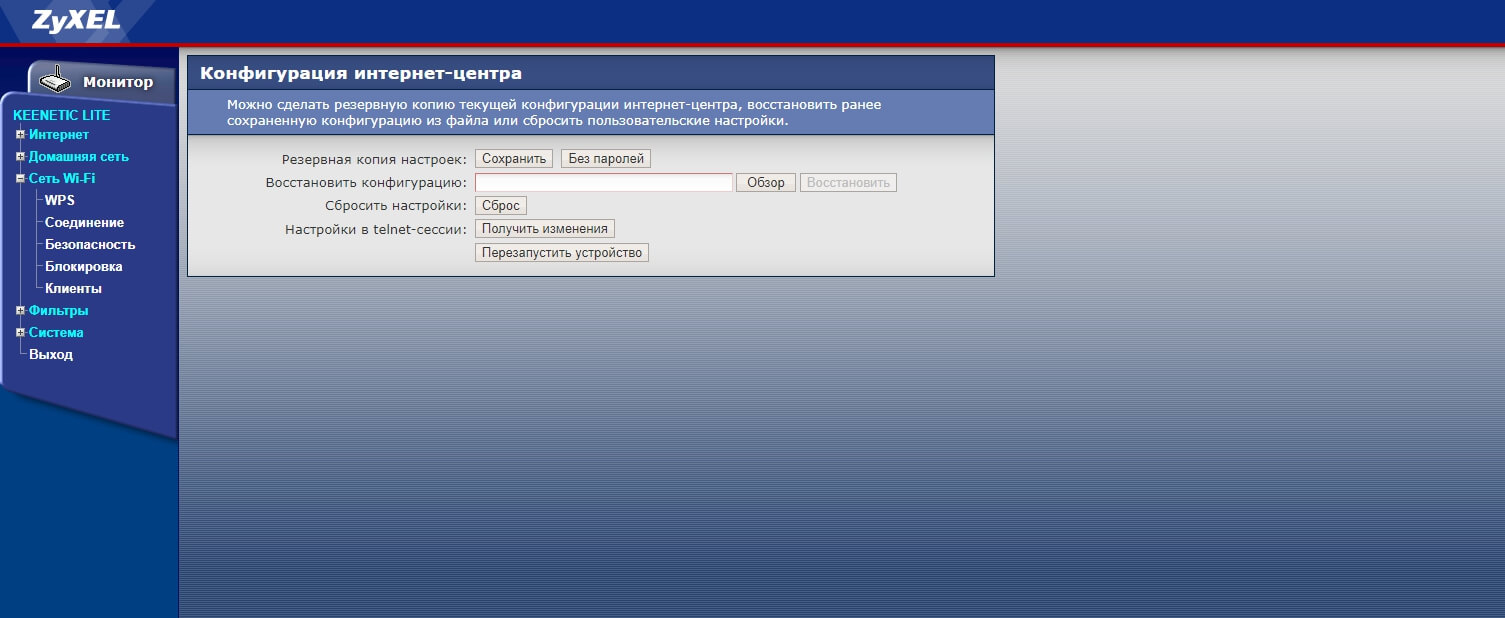
Настройка роутера в ручном и автоматическом режимах
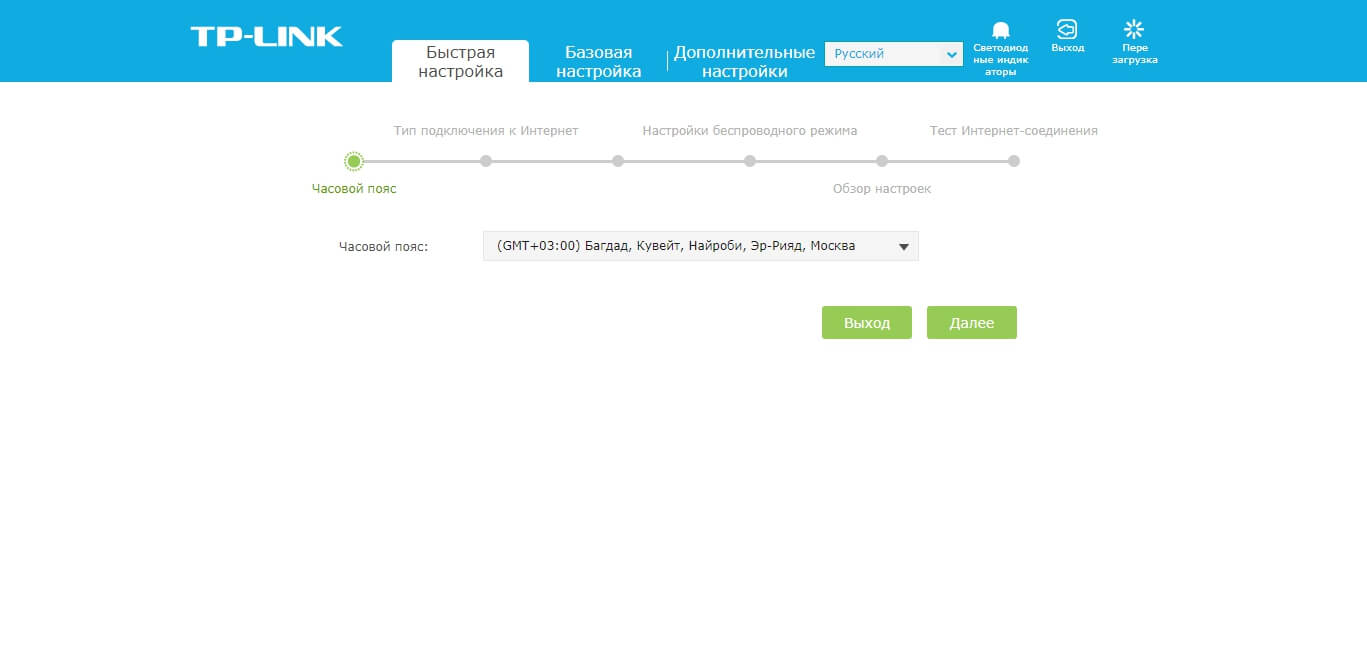
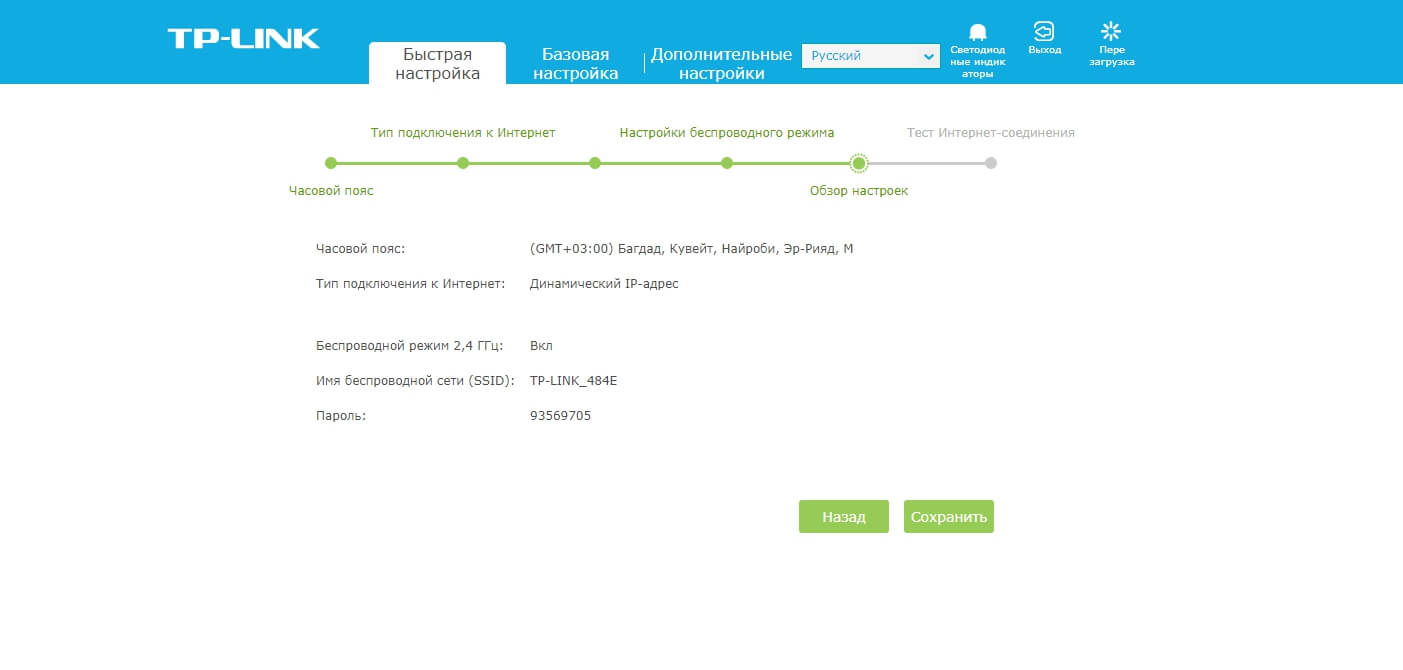
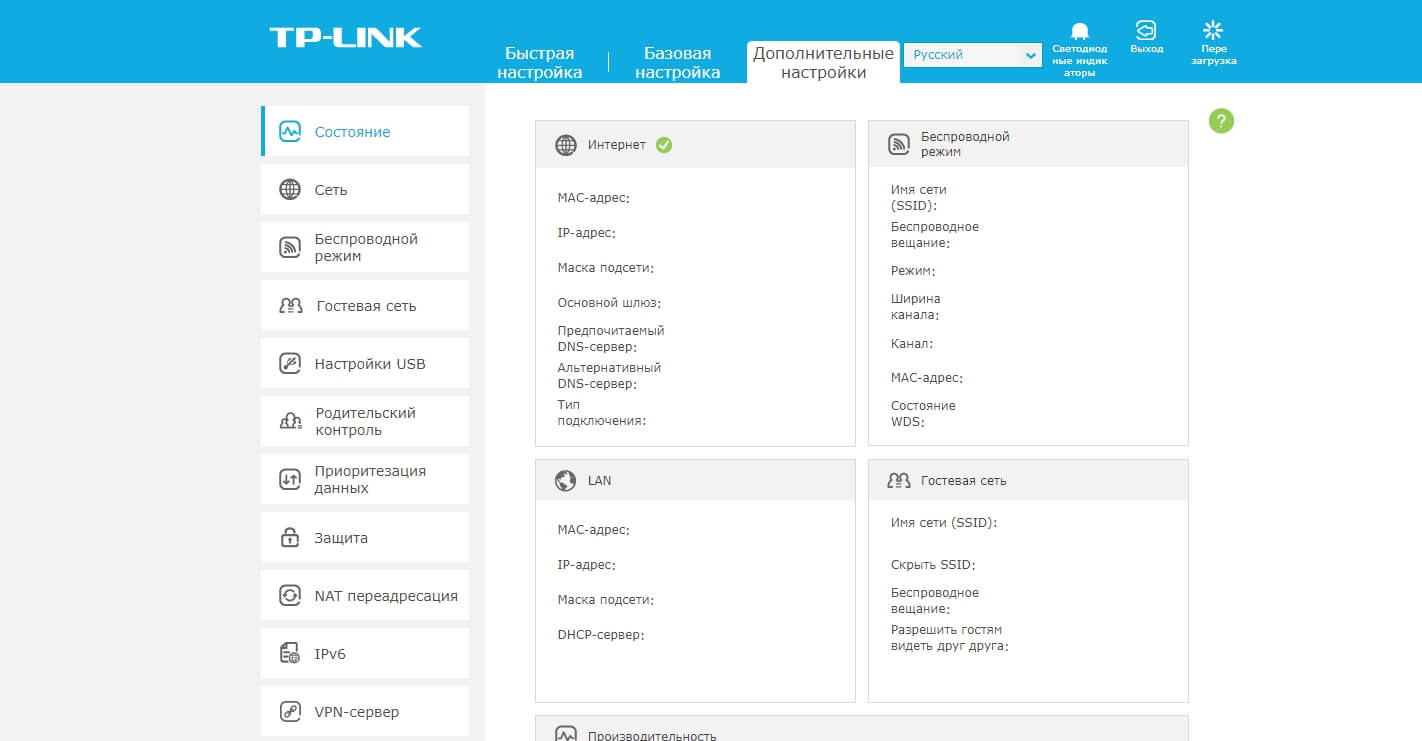
Как изменить IP в роутере
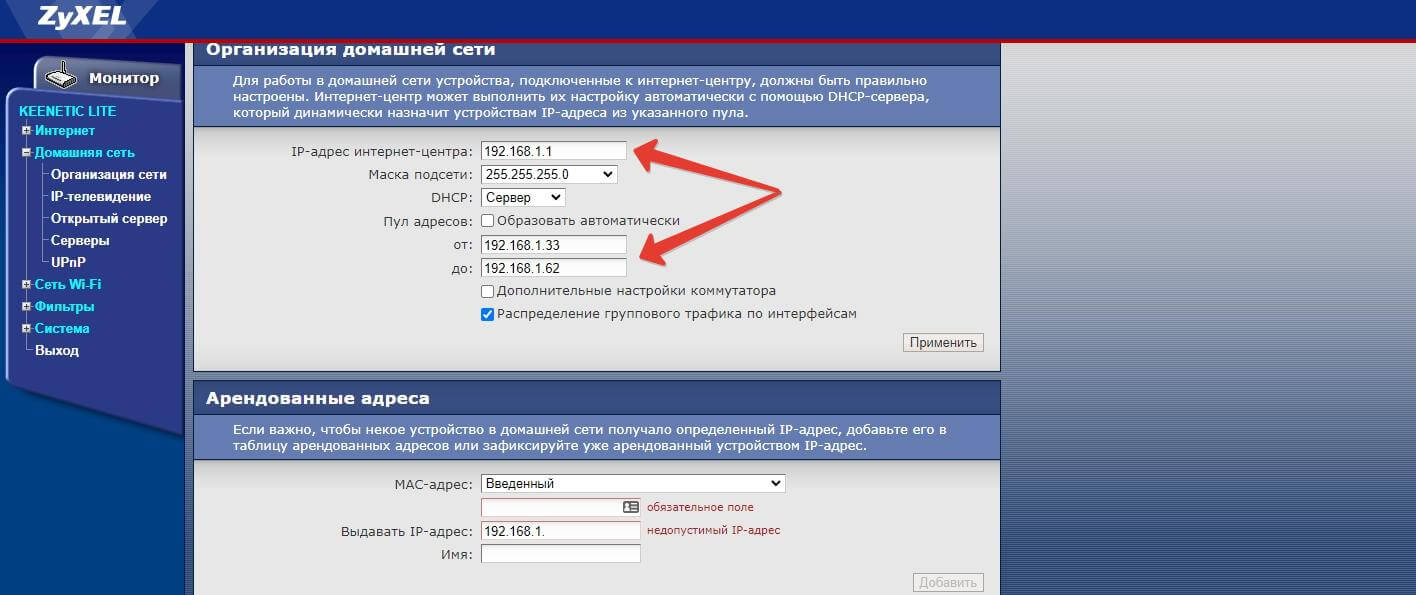
Удаленный доступ к роутеру через интернет
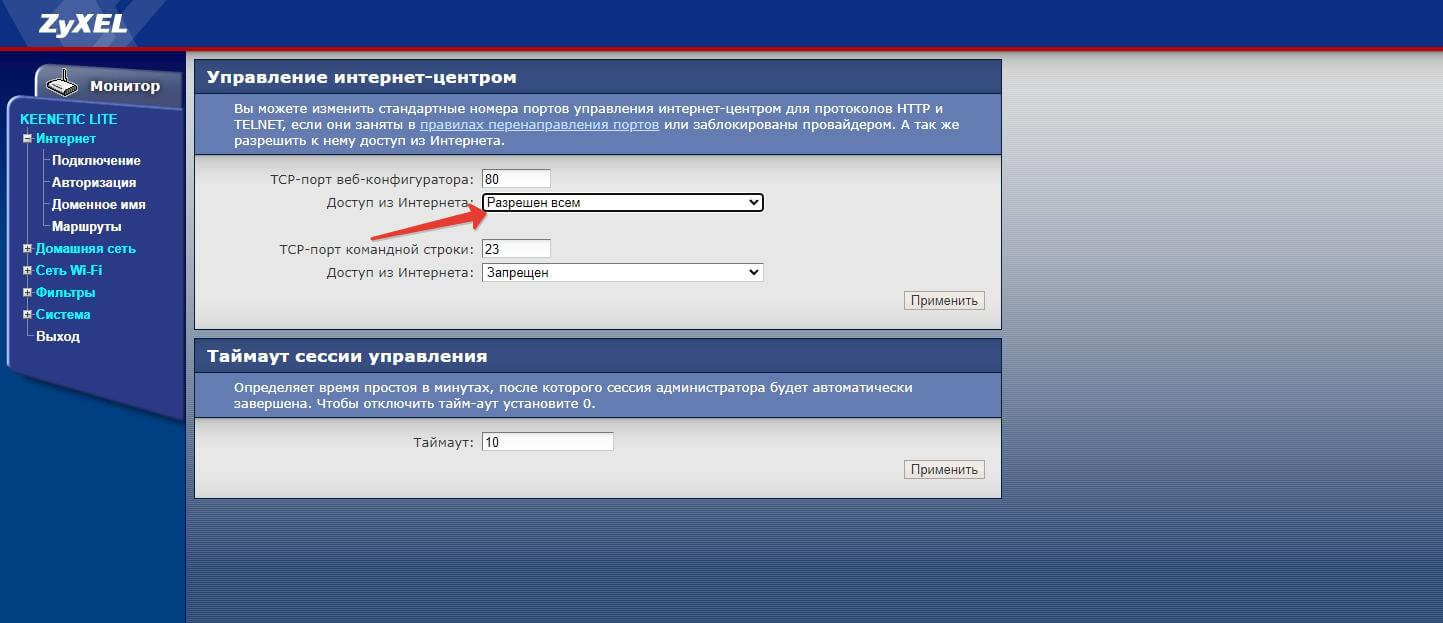
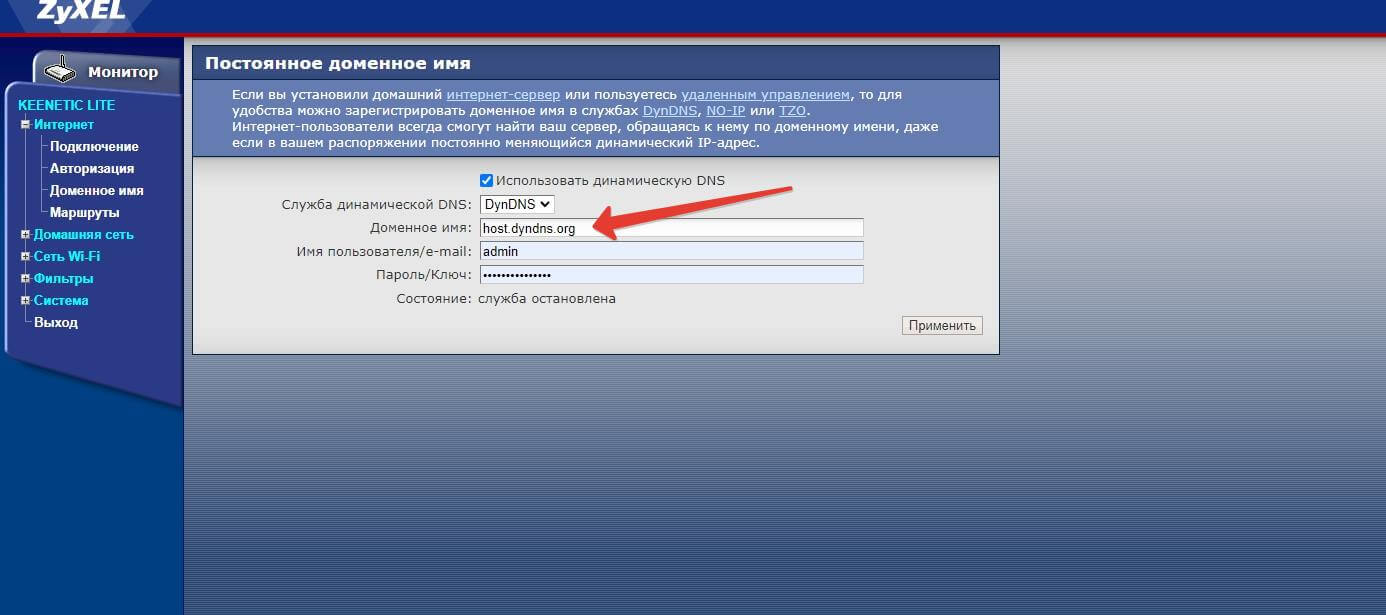
Проблемы при подключении к роутеру